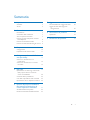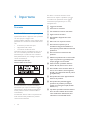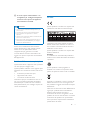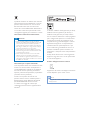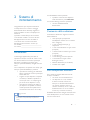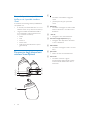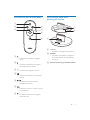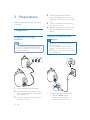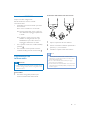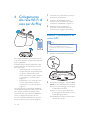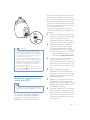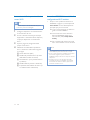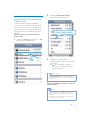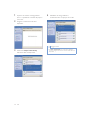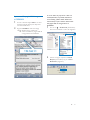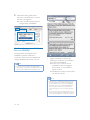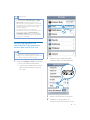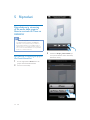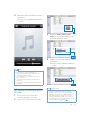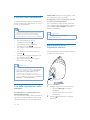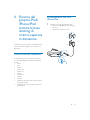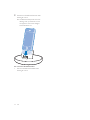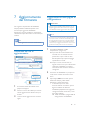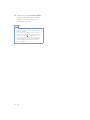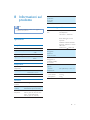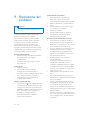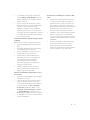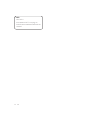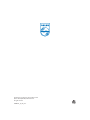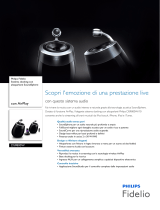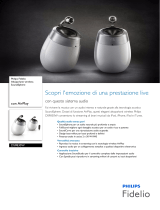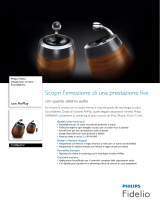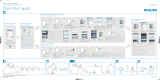Fidelio DS9800W/10 Manuale utente
- Categoria
- Altoparlanti docking
- Tipo
- Manuale utente

www.philips.com/welcome
DS9800W
Manuale utente
Registrare il prodotto e richiedere assistenza all'indirizzo


3IT
Sommario
1 Importante 4
Sicurezza 4
Avviso 5
2 Sistema di intrattenimento 7
Introduzione 7
Contenuto della confezione 7
Altri componenti necessari 7
Panoramica degli altoparlanti wireless
SoundSphere 8
Panoramica del telecomando 9
Panoramica della base docking di ricarica 9
3 Preparazione 10
Collegamento 10
Preparazione del telecomando 11
4 Collegamento alla rete Wi-Fi di
casa per AirPlay 12
Scenario 1: connessione a un
router WPS 12
Scenario 2: connessione a un router
non WPS 13
5 Riproduci 20
5LSURGX]LRQHLQVWUHDPLQJGLÀOHDXGLR
dalla propria libreria musicale di
iTunes su DS9800W 20
Controllo della riproduzione 22
Uso delle impostazioni audio avanzate 22
Riproduzione da un dispositivo esterno 22
6 Ricarica del proprio iPod/iPhone/
iPad tramite la base docking di
ricarica separata in dotazione. 23
iPod/iPhone/iPad compatibili 23
Posizionamento dell'iPod/iPhone/iPad 23
$JJLRUQDPHQWRGHOÀUPZDUH 25
'RZQORDGGHOÀOHGLDJJLRUQDPHQWR
Aggiornamento dalla pagina di
FRQÀJXUD]LRQH
8 Informazioni sul prodotto 27
6SHFLÀFKH
9 Risoluzione dei problemi 28

4 IT
1 Importante
Sicurezza
Fusibile dell'alimentazione principale
Queste informazioni si applicano solo a prodotti
con una spina per il Regno Unito.
Questo prodotto è dotato di una regolare spina
pressofusa. Se si sostituisce il fusibile, usarne uno
con:
la tensione riportata sulla spina,
l'approvazione BS 1362 e
il marchio di conformità ASTA.
Contattare il proprio rivenditore nel caso in cui
non si sia certi del tipo di fusibili da utilizzare.
Attenzione: per la conformità con la direttiva
EMC (2004/108/CE), non scollegare la spina dal
cavo di alimentazione.
Informazioni per l'Europa
Simboli relativi alla sicurezza
Il "punto esclamativo" richiama l'attenzione
sulle funzioni per le quali è necessario leggere
attentamente la documentazione allegata per
evitare problemi relativi a funzionamento e
manutenzione.
Il simbolo del "fulmine" indica componenti non
isolati all'interno del prodotto che possono
causare scosse elettriche.
Per ridurre il rischio di incendi o scosse
elettriche, non esporre il prodotto a pioggia
o umidità e non posizionare alcun oggetto
contenente liquidi (ad esempio un vaso)
sull'apparecchio.
a Leggere le istruzioni.
b Conservare le istruzioni.
c Fare attenzione a tutte le avvertenze.
d Seguire tutte le istruzioni.
e Non utilizzare l'apparecchio vicino
all'acqua.
f Pulire solo con un panno asciutto.
g Non ostruire le aperture per la
ventilazione. Eseguire l'installazione in
base a quanto previsto dalle istruzioni del
produttore.
h Non rimuovere il rivestimento del
prodotto.
i Utilizzare il prodotto solo in interni. Non
esporre il prodotto a sgocciolii/spruzzi
d'acqua, pioggia o forte umidità.
j Tenere lontano il prodotto dalla luce
GLUHWWDGHOVROHÀDPPHYLYHRFDORUH
k Non installare vicino ad alcuna fonte di
calore, come radiatori, termoregolatori,
fornelli o altri apparecchi elettrici (inclusi
JOLDPSOLÀFDWRUL
l Non posizionare alcuna apparecchiatura
elettrica sul prodotto.
m Non posizionare potenziali oggetti
pericolosi sul prodotto (ad esempio
oggetti che contengono liquidi, candele
DFFHVHHFF
n Il prodotto potrebbe contenere batterie.
Per le istruzioni relative alla sicurezza
e allo smaltimento delle batterie, fare
riferimento al manuale dell'utente.

5IT
o Se si usa la spina di alimentazione o un
accoppiatore per scollegare il dispositivo,
assicurarsi che la spina e l'accoppiatore
siano facilmente accessibili.
Avvertenza
Non rimuovere il rivestimento dell'apparecchio per
nessun motivo.
1RQOXEULÀFDUHPDLDOFXQDSDUWHGHOODSSDUHFFKLR
Non posizionare mai l'apparecchio su un'altro
dispositivo.
Tenere lontano l'apparecchio dalla luce diretta del sole,
ÀDPPHYLYHRIRQWLGLFDORUH
Assicurarsi di poter raggiungere facilmente il cavo di
alimentazione, la presa o l'adattatore per scollegare
l'apparecchio dall'alimentazione.
Rischio di surriscaldamento! Non installare
questo apparecchio in spazi ristretti. Lasciare
almeno 10 cm di spazio libero attorno
all'apparecchio per garantire un corretto
ricircolo dell'aria. Accertarsi che tende o altri
oggetti non coprano le aperture di ventilazione
dell'apparecchio.
Fusibile dell'alimentazione principale
Queste informazioni si applicano solo a prodotti
con una spina per il Regno Unito.
Questo prodotto è dotato di una regolare spina
pressofusa. Se si sostituisce il fusibile, usarne uno
con:
la tensione riportata sulla spina,
l'approvazione BS 1362 e
il marchio di conformità ASTA.
Contattare il proprio rivenditore nel caso in cui
non si sia certi del tipo di fusibili da utilizzare.
Attenzione: per la conformità con la direttiva
EMC (2004/108/CE), non scollegare la spina dal
cavo di alimentazione.
Avviso
Questo prodotto è conforme ai requisiti sulle
interferenze radio della Comunità Europea.
Il dispositivo può essere utilizzato all'interno
dell'UE senza alcuna restrizione in interni, ma
non in esterni in Francia all'interno di tutta la
EDQGDÀQRDQXRYRDYYLVR
Questo prodotto è conforme ai requisiti della
direttiva 1999/5/CE.
0RGLÀFKH
/HPRGLÀFKHQRQDXWRUL]]DWHGDOSURGXWWRUH
rendono nullo il diritto dell'utente ad utilizzare
il prodotto.
Questo prodotto è stato progettato e
realizzato con materiali e componenti di alta
qualità, che possono essere riciclati e riutilizzati.
Quando su un prodotto si trova il simbolo del
ELGRQHGHLULÀXWLFRQXQDFURFHVLJQLÀFDFKH
tale prodotto è soggetto alla Direttiva Europea
2002/96/CE.
Informarsi sul sistema di raccolta differenziata in
vigore per i prodotti elettrici ed elettronici.
Attenersi alle normative locali per lo
VPDOWLPHQWRGHLULÀXWLHQRQJHWWDUHLYHFFKL
SURGRWWLQHLQRUPDOLULÀXWLGRPHVWLFL,OFRUUHWWR
smaltimento dei prodotti non più utilizzabili
aiuta a prevenire l'inquinamento ambientale e
possibili danni alla salute.

6 IT
Il prodotto funziona con batterie che rientrano
nella Direttiva Europea 2006/66/CE e che non
SRVVRQRHVVHUHVPDOWLWHFRQLQRUPDOLULÀXWL
domestici.Informarsi sulle normative locali
relative alla raccolta differenziata delle batterie:
un corretto smaltimento permette di evitare
conseguenze negative per l'ambiente e la salute.
Informazioni relative all'uso delle batterie
Attenzione
Rischio di perdite: utilizzare solo il tipo di batterie
indicato. Non utilizzare insieme batterie nuove e usate.
Non mischiare tipi diversi di batterie. Rispettare la
giusta polarità. Rimuovere le batterie dai prodotti che
non vengono utilizzati per un lungo periodo di tempo.
Conservare le batterie in un luogo asciutto.
Rischio di lesioni: rimuovere le batterie che perdono
indossando dei guanti. Tenere le batterie lontano dalla
portata di bambini e animali.
Rischio di esplosione: evitare il corto circuito delle
batterie. Non esporre le batterie a temperature
troppo elevate. Non gettare le batterie nel fuoco. Non
danneggiare o disassemblare le batterie. Non ricaricare
le batterie non ricaricabili.
Informazioni per il rispetto ambientale
L'uso di qualsiasi imballo non necessario è stato
HYLWDWR6LqFHUFDWRLQROWUHGLVHPSOLÀFDUHOD
raccolta differenziata, usando per l'imballaggio
tre materiali: cartone (scatola), polistirene
espanso (materiale di separazione) e polietilene
(sacchetti, schiuma protettiva).
Il sistema è composto da materiali che
possono essere riciclati e riutilizzati purché il
disassemblaggio venga effettuato da aziende
specializzate. Attenersi alle norme locali
in materia di riciclaggio di materiali per
l'imballaggio, batterie usate e apparecchiature
obsolete.
/HGLFLWXUH0DGHIRUL3RG6SHFLÀFRSHUL3RG
0DGHIRUL3KRQH6SHFLÀFRSHUL3KRQHH
0DGHIRUL3DG6SHFLÀFRSHUL3DGLQGLFDQR
che un accessorio elettronico è stato progettato
SHULOFROOHJDPHQWRVSHFLÀFRDXQL3RGL3KRQH
RL3DGHGqFHUWLÀFDWRGDOSURGXWWRUHSHUOD
compatibilità con gli standard Apple in materia
di prestazioni. Apple non è responsabile per
il funzionamento di questo dispositivo o per
la sua conformità agli standard normativi e di
sicurezza. L'utilizzo di questo accessorio con
L3RGL3KRQHRL3DGSXzLQÁXLUHVXOOHSUHVWD]LRQL
wireless.
AirPlay, iPod e iPhone sono marchi registrati di
Apple Inc., negli Stati Uniti e in altri paesi. iPad è
un marchio di Apple Inc.
Simbolo dell'apparecchiatura Classe II
Apparecchio di Classe II con doppio isolamento
e senza dispositivi per la messa a terra.
Nota
La targhetta del modello è situata sul retro
dell'apparecchio.

7IT
2 Sistema di
intrattenimento
Congratulazioni per l'acquisto e benvenuti
in Philips! Per trarre il massimo vantaggio
dall'assistenza fornita da Philips, registrare il
proprio prodotto sul sito: www.philips.com/
welcome.
Quando si contatta Philips, verrà richiesto
il numero del modello e il numero di serie
dell'apparecchio. Il numero di modello e
il numero di serie si trovano sulla base
dell'apparecchio. Annotare i numeri qui:
N° modello __________________________
N° di serie ___________________________
Introduzione
La tecnologia Apple AirPlay permette di
riprodurre la libreria musicale di iTunes su Mac,
PC, iPhone, iPod Touch o iPad su qualunque
dispositivo compatibile con AirPlay (per
esempio questo DS9800W) collegato alla rete
Wi-Fi.
Con un dispositivo compatibile con AirPlay (per
esempio questo DS9800W), è possibile:
ULSURGXUUHLQVWUHDPLQJÀOHDXGLRGDOOD
libreria musicale di iTunes in qualunque
stanza della casa
scegliere su quali dispositivi compatibili
con AirPlay si desidera riprodurre la
musica (nel caso in cui si disponga di
più di uno di tali dispositivi in casa)
ULSURGXUUHLQVWUHDPLQJÀOHDXGLRVX
più dispositivi compatibili con AirPlay
contemporaneamente (dalla libreria
musicale di iTunes solo su PC o Mac)
Suggerimento
Visitare il sito Web www.philips.com/welcome per
informazioni sui dispositivi Philips compatibili con
AirPlay.
Con DS9800W, è inoltre possibile:
riprodurre musica da altri dispositivi
audio attraverso la presa MP3-LINK.
Con la base docking di ricarica, è possibile:
caricare l'iPod/iPhone/iPad
direttamente.
Contenuto della confezione
&RQWUROODUHHLGHQWLÀFDUHLVHJXHQWLFRQWHQXWL
della confezione:
Unità principale (2 altoparlanti
SoundSphere wireless con un modulo
Wi-Fi integrato)
1 cavo di collegamento per gli
altoparlanti
1 cavo di alimentazione CA (per l'unità
principale)
1 telecomando con batteria (per l’unità
principale)
1 cavo MP3 Link
1 base docking di ricarica separata
1 alimentatore CA (per la base
docking di ricarica)
Manuale dell'utente (su CD-ROM)
Guida di avvio rapido
Altri componenti necessari
Per lo streaming wireless dell'audio tramite
AirPlay, è necessario:
8QURXWHUFRQFHUWLÀFD]LRQH:L)L
Un dispositivo su cui sia installata
la libreria musicale di iTunes, ad
esempio un iPod Touch/iPhone/iPad
con sistema operativo iOS 4.3 (o
versione successiva), un PC o Mac con
funzionalità Wi-Fi su cui sia installato
iTunes 10 (o versione successiva)
DS9800W deve essere collegato alla stessa rete
locale del dispositivo su cui è installato iTunes
tramite il router Wi-Fi.

8 IT
Elenco di dispositivi compatibili con
AirPlay su cui è possibile installare
iTunes
In relazione alla tecnologia AirPlay, DS9800W è
compatibile con:
un PC/Mac con funzionalità Wi-Fi su cui sia
installato iTunes 10 (o versione successiva);
i seguenti modelli di iPod/iPhone/iPad su
cui sia installato il sistema operativo iOS
4.3 (o versione successiva):
iPad 2
iPad
iPhone 4
iPhone 3GS
iPod touch (seconda, terza e quarta
generazione)
Panoramica degli altoparlanti
ZLUHOHVV6RXQG6SKHUH
a
b
c
e
d
f
g
a
Consente di accendere e spegnere
l'unità.
(Tenere premuto) per ripristinare
l'unità.
b MP3-LINK
Consente di collegare un lettore audio
esterno attraverso il cavo MP3 Link in
dotazione.
c ~ AC IN
Collegare il cavo di alimentazione.
d &RQQHWWRULGHJOLDOWRSDUODQWL
Collegare i due altoparlanti attraverso
il cavo in dotazione.
e WiFi SETUP
Consente di collegare l'unità a una rete
Wi-Fi.
f Spia a LED
Mostra lo stato corrente dell'unità.
g Sensore IR
Consente di rilevare i segnali
provenienti dal telecomando. Puntare
il telecomando direttamente verso il
sensore IR.

9IT
Panoramica del telecomando
a
Consente di accendere e spegnere
l'unità.
b
Consente di selezionare la sorgente
audio del dispositivo AirPlay.
c +/-
Consentono di regolare il volume.
d
Consente di disattivare o ripristinare il
volume.
e
/
Consentono di passare al brano
precedente/successivo.
f
Consente di avviare o mettere in pausa
la riproduzione.
g
Consente di selezionare la sorgente
audio MP3 Link.
g
f
b
a
e
d
c
Panoramica della base
docking di ricarica
a ~ DC IN
Consente di collegare l'alimentatore:
b ON/OFF
Consente di accendere o spegnere la
spia a LED attorno alla base docking
di ricarica.
c Connettore docking per iPod/iPhone/iPad
a
b
c

10 IT
3 Preparazione
Seguire sempre le istruzioni di questo capitolo
in sequenza.
Collegamento
Collegamento dei cavi degli
altoparlanti
Nota
Inserire completamente la porzione senza rivestimento
di ciascun cavo dell'altoparlante nella relativa presa.
Per ottenere prestazioni audio ottimali, utilizzare solo gli
altoparlanti in dotazione.
1 Svitare i connettori degli altoparlanti.
2 Inserire completamente l'estremità rossa
di un cavo per altoparlanti nel connettore
rosso di sinistra (+).
3 Avvitare il connettore rosso di sinistra (+)
per assicurare il cavo.
213
4 Inserire completamente l'estremità
senza contrassegno rosso di un cavo per
altoparlanti nel connettore nero di sinistra
(+).
5 Avvitare il connettore nero di sinistra (-)
per assicurare il cavo.
6 Ripetere i passaggi 2-5 per inserire l'altro
cavo per altoparlanti nei connettori di
destra.
Collegamento dell'alimentazione
Attenzione
Rischio di danni al prodotto! Assicurarsi che la tensione
dell'alimentazione corrisponda a quella indicata sulla
parte inferiore dell'unità.
Rischio di scosse elettriche! Quando si scollega il cavo
CA, staccare sempre la spina dalla presa. Non tirare
mai il cavo.
Prima di collegare il cavo CA, accertarsi di aver eseguito
tutti gli altri collegamenti.
Collegare il cavo di alimentazione CA:
alla presa ~ AC IN sul retro
dell'altoparlante principale.
alla presa di corrente a muro.

11IT
Accensione di DS9800W
Dopo il corretto collegamento
dell'alimentazione, l'unità si accende
automaticamente.
Attendere che l'unità concluda il processo
di accensione.
» Il riavvio richiede circa 35 secondi.
» Durante questa fase, la spia a LED sul
retro dell'unità lampeggia rapidamente
in verde.
» In seguito al riavvio, se non è stato
stabilito un collegamento Wi-Fi per
DS9800W, la spia a LED comincia a
lampeggiare lentamente in verde.
Per impostare l'unità sulla modalità standby,
premere
.
Per accendere l'unità quando è attiva la
modalità standby, premere nuovamente
.
Preparazione del
telecomando
Attenzione
Rischio di esplosione! Tenere lontane le batterie da fonti
di calore, dai raggi solari e dal fuoco. Non gettare mai le
batterie nel fuoco.
Primo utilizzo
1 Rimuovere la linguetta protettiva per
attivare le batterie del telecomando.
Sostituzione della batteria del telecomando
1 Aprire il coperchio del vano batteria.
2 Inserire una batteria CR2032 rispettando la
polarità (+/-) come indicato.
3 Chiudere il coperchio del vano batteria.
Nota
Prima di premere i tasti funzione sul telecomando,
selezionare la sorgente appropriata con il telecomando
anziché dall'unità principale.
Se non si deve utilizzare il telecomando per lunghi
periodi, rimuovere le batterie.
Puntare il telecomando direttamente verso il sensore IR
sulla parte anteriore dell'altoparlante principale per una
ricezione migliore.

12 IT
4 Collegamento
alla rete Wi-Fi di
casa per AirPlay
Per collegare DS9800W alla rete Wi-Fi di casa,
è necessario applicare le impostazioni della rete
stessa a DS9800W.
È possibile eseguire questa operazione in due
maniere diverse (a seconda del tipo di router
Wi-Fi che si usa) :
Automaticamente - se il router Wi-Fi
è di tipo WPS (Wi-Fi Protected Setup)
e supporta la funzione PBC (Push
Button Connection) (vedere 'Scenario
1: connessione a un router WPS' a
pagina 12)
Manualmente - se il router Wi-Fi non
è di tipo WPS (vedere 'Scenario 2:
connessione a un router non WPS' a
pagina 13)
Una volta eseguita la connessione, DS9800W
memorizzerà le impostazioni della propria rete
Wi-Fi. Questo consente di utilizzare AirPlay
automaticamente ogni volta che DS9800W è
acceso e collegato alla rete Wi-Fi di casa.
Prima di connettere DS9800W alla rete Wi-Fi
di casa, controllare i punti riportati di seguito.
1 Accertarsi che il router Wi-Fi sia acceso e
che funzioni correttamente.
2 Accertarsi che DS9800W sia stato
acceso e avviato correttamente (vedere
'Accensione di DS9800W' a pagina 11).
3 ,GHQWLÀFDUHLOWLSRGLURXWHU:L)L
(consultare il manuale dell'utente del
router Wi-Fi per maggiori informazioni).
Scenario 1: connessione a un
router WPS
Nota
Prima di premere qualunque pulsante su DS9800W,
accertarsi che DS9800W sia stato avviato
correttamente (vedere 'Accensione di DS9800W' a
pagina 11).
1 Premere il pulsante WPS sul router Wi-Fi.
2 Subito dopo il passaggio 1, premere Wi-Fi
SETUP sul retro dell'altoparlante principale.
» La spia a LED lampeggia in rosso, giallo
e verde alternativamente.
» Entro 2 minuti, la spia a LED smette
di lampeggiare, diventa verde, e l'unità
emette dei segnali acustici.
» DS9800W è connesso correttamente
alla rete Wi-Fi di casa.
WPS

13IT
Suggerimento
Per alcuni router Wi-Fi, potrebbe essere necessario
tenere premuto il pulsante WPS per la connessione
Wi-Fi o per abilitare la funzione WPS PBC dalle pagine
GLFRQÀJXUD]LRQHGHOURXWHU3HUXOWHULRULGHWWDJOL
consultare il manuale del router.
Se la spia a LED di DS9800W lampeggia in giallo, la
connessione Wi-Fi non è stata stabilita correttamente.
Attendere 2 minuti e provare di nuovo. Se il problema
persiste, provare a stabilire la connessione Wi-Fi
manualmente (vedere 'Scenario 2: connessione a un
router non WPS' a pagina 13).
Se il collegamento Wi-Fi non va nuovamente a buon
ÀQHWHQHUHSUHPXWR
sull'altoparlante principale per
ripristinarlo, quindi riprovare.
Scenario 2: connessione a un
router non WPS
Nota
È possibile anche seguire le procedure riportate sotto
per connettere manualmente DS9800W a un router
WPS.
Per connettere manualmente DS9800W a
un router Wi-Fi, è necessario accedere alla
SDJLQD:HEGLFRQÀJXUD]LRQHLQWHJUDWDGL
'6:SHUPRGLÀFDUHOHLPSRVWD]LRQL
WIFI
SETUP
Wi-Fi interne. Per eseguire questa operazione,
è necessario un dispositivo con funzionalità
Wi-Fi con un browser Internet per connettere
temporaneamente DS9800W mediante Wi-Fi.
Il dispositivo con funzionalità Wi-Fi può essere
un iPod Touch/iPhone/iPad oppure un PC o un
Mac con funzionalità Wi-Fi.
Seguire la sequenza riportata di seguito per
connettere DS9800W a un router di tipo non
WPS Wi-Fi.
1 Annotare in un foglio le impostazioni del
router Wi-Fi così da averle a disposizione
GXUDQWHODFRQÀJXUD]LRQL:L)LGL
DS9800W (vedere 'Annotazione delle
impostazioni del router Wi-Fi' a pagina 14).
2 Impostare DS9800W in modalità di
FRQÀJXUD]LRQH:L)LDVVLVWLWDYHGHUH
'Accendere DS9800W in modalità di
FRQÀJXUD]LRQH:L)LDVVLVWLWDDSDJLQD
» Viene visualizzata una nuova rete Wi-Fi
creata da DS9800W, con il nome di
rete (SSID) di Philips Fidelio AirPlay.
3 Collegare il dispositivo con funzionalità
Wi-Fi alla nuova rete Wi-Fi creata
temporaneamente (vedere 'Collegamento
del dispositivo con funzionalità Wi-Fi alla
nuova rete Wi-Fi appena creata' a pagina
15).
4 Aprire la pagina Web integrata di
DS9800W con il browser Internet del
dispositivo con funzionalità Wi-Fi. (vedere
'Apertura della pagina Web integrata di
DS9800W' a pagina 17)
5 0RGLÀFDUHOHLPSRVWD]LRQL:L)LLQWHUQH
di DS9800W in base alle impostazioni
riportate sul foglio del passaggio 1 (vedere
0RGLÀFDGHOOHLPSRVWD]LRQL:L)LLQWHUQH
di DS9800W' a pagina 18).
6 Ripristinare il dispositivo con funzionalità
Wi-Fi utilizzando le impostazioni esistenti
della rete Wi-Fi di casa (vedere 'Ripristino
del dispositivo con funzionalità Wi-Fi alle
impostazioni esistenti della rete Wi-Fi di
casa' a pagina 19).

14 IT
Annotazione delle impostazioni del
router Wi-Fi
Nota
Consultare sempre il manuale dell'utente del proprio
router Wi-Fi per istruzioni dettagliate.
1 Collegare il dispositivo con funzionalità Wi-
Fi alla rete Wi-Fi di casa.
2 Avviare il browser Internet (per esempio
Apple Safari o Microsoft Internet Explorer)
sul proprio dispositivo con funzionalità
Wi-Fi.
3 $SULUHODSDJLQDGLFRQÀJXUD]LRQHGHO
proprio router Wi-Fi.
4 Individuare la scheda delle impostazioni
Wi-Fi e annotare le informazioni seguenti
su un foglio:
A Nome della rete (SSID)
B Modalità di protezione Wi-Fi (di solito
WEP, WPA o WPA2 se attivata)
C Password Wi-Fi (se la protezione Wi-Fi
è presente)
D Modalità DHCP (attivata o disattivata)
E Impostazioni dell'indirizzo IP statico (se
la modalità DHCP è disattivata)
Accendere DS9800W in modalità di
FRQÀJXUD]LRQH:L)LDVVLVWLWD
Dopo il riavvio (vedere 'Accensione di
DS9800W' a pagina 11), tenere premuto
Wi-Fi SETUP sul retro dell'altoparlante
principale per più di 5 secondi.
» La spia a LED lampeggia in verde e in
giallo in maniera alternata.
» Viene creata una nuova rete Wi-Fi
dell'unità DS9800W stessa con il
nome di rete (SSID): Philips Fidelio
AirPlay.
» Per la creazione di questa nuova rete
Wi-Fi sono necessari circa 45 secondi.
Nota
8QDYROWDWHUPLQDWDODFRQÀJXUD]LRQH:L)LPDQXDOHSHU
l'unità DS9800W, questa nuova rete Wi-Fi scompare.
6HQRQVLULHVFHDHQWUDUHLQPRGDOLWjGLFRQÀJXUD]LRQH
Wi-Fi assistita, spegnere e quindi riaccendere
DS9800W, quindi provare di nuovo dopo aver riavviato
il dispositivo.
Accertarsi che non ci siano altri dispositivi Philips
FRPSDWLELOLFRQ$LU3OD\LQPRGDOLWjGLFRQÀJXUD]LRQH
Wi-Fi assistita. Più reti Wi-Fi create in questo modo
potrebbero interferire tra loro.

15IT
Collegamento del dispositivo con
funzionalità Wi-Fi alla nuova rete Wi-
Fi appena creata
La nuova rete Wi-Fi creata da DS9800W
consente solo di accedere a un dispositivo con
funzionalità Wi-Fi. Per evitare l'interferenza di
altri dispositivi Wi-Fi, si consiglia di disabilitare
temporaneamente la funzione Wi-Fi degli altri
dispositivi.
Opzione 1: utilizzo del proprio iPod Touch,
iPhone o iPad
1 Selezionare Settings (Impostazioni) -> Wi-
Fi sull'iPod touch/iPhone/iPad.
2 Selezionare Philips Fidelio AirPlay
dall'elenco delle reti disponibili.
3 Attendere che venga stabilita la
connessione Wi-Fi sul proprio iPod touch/
iPhone/iPad.
»
viene visualizzato nell'angolo
superiore sinistro del proprio iPod
Touch/iPhone/iPad.
Suggerimento
Se Philips Fidelio AirPlay non è riportato nell'elenco,
provare a eseguire di nuovo la scansione delle reti Wi-Fi
disponibili.
Opzione 2: Utilizzo del proprio PC o Mac con
funzionalità Wi-Fi
Nota
Per informazioni su come collegare il proprio PC o
Mac a una rete Wi-Fi, consultare il relativo manuale
dell'utente.
Durante la connessione alla rete Wi-Fi, non collegare
cavi di rete al proprio PC o Mac.
Philips Fidelio AirPlay

16 IT
1 $SULUHORVWUXPHQWRGLFRQÀJXUD]LRQH
Wi-Fi o il pannello di controllo del proprio
PC o Mac.
2 Eseguire la scansione le reti Wi-Fi
disponibili.
3 Selezionare Philips Fidelio AirPlay
dall'elenco delle reti disponibili.
4 Attendere che venga stabilita la
connessione Wi-Fi sul proprio PC o Mac.
Suggerimento
Se Philips Fidelio AirPlay non è riportato nell'elenco,
provare a eseguire di nuovo la scansione delle reti Wi-Fi
disponibili.

17IT
Apertura della pagina Web integrata
di DS9800W
1 Avviare il browser Apple Safari o un altro
browser Internet dal proprio dispositivo
con funzionalità Wi-Fi.
2 Digitare 192.168.1.1 nella barra degli
indirizzi del browser e confermare.
» Viene visualizzata la pagina Web di
FRQÀJXUD]LRQHGL'6:
192.168.1.1
Se si usa Safari sul proprio PC o Mac con
funzionalità Wi-Fi, è possibile selezionare
anche "Philips_Fidelio XXX" dall'elenco a
discesa Bonjour per accedere direttamente
DOODSDJLQD:HEGLFRQÀJXUD]LRQHGL
DS9800W.
1 Fare clic su -> Preferences (Preferenze).
» Viene visualizzato il menu dei segnalibri.
2 Inserire un segno di spunta in Include
Bonjour (Includi Bonjour) per la barra
Bookmarks (Segnalibri).

18 IT
3 Selezionare "Philips_Fidelio XXX"
dall'elenco a discesa Bonjour mostrato
nella barra dei segnalibri.
» Viene visualizzata la pagina Web di
FRQÀJXUD]LRQHGL'6:
0RGLÀFDGHOOHLPSRVWD]LRQL:L)L
interne di DS9800W
6XOODSDJLQD:HEGLFRQÀJXUD]LRQHGL
'6:qSRVVLELOHPRGLÀFDUHOH
impostazioni Wi-Fi interne di DS9800W per
collegare DS9800W alla rete Wi-Fi di casa.
Nota
Assicurarsi che le impostazioni sulla pagina Web di
FRQÀJXUD]LRQHFRUULVSRQGDQRDTXHOOHGHOODUHWHGLFDVH
che sono state precedentemente annotate su carta.
Seguire le istruzioni su schermo per
PRGLÀFDUHHFRQIHUPDUHOHLPSRVWD]LRQL
Wi-Fi interne di DS9800W.
» Dopo un po', la spia sul retro di
DS9800W smette di lampeggiare,
diventa verde e l'unità emette un
segnale acustico.
» DS9800W è connesso correttamente
alla rete Wi-Fi di casa.
Nota
6HODVSLDD/('VX'6:QRQGLYHQWDYHUGHÀVVR
la connessione Wi-Fi non è stata stabilita. Spegnere e
quindi riaccendere sia il router Wi-Fi che DS9800W
per vedere se si riesce a connettere DS9800W alla
propria rete Wi-Fi di casa. Se il problema persiste,
provare ad eseguire d nuovo le procedure riportate
sopra.
'RSRDYHUDSSRUWDWROHPRGLÀFKHULSRUWDWHVRSUDH
aver spento e quindi riacceso DS9800W, la nuova rete
Wi-Fi creata da DS9800W non viene più visualizzata.

19IT
Suggerimento
6HVLGHVLGHUDqSRVVLELOHPRGLÀFDUHLOQRPHGHO
proprio DS9800W in Advanced settings -> AirPlay
Device Name (Impostazioni avanzate -> Nome
GLVSRVLWLYR$LUSOD\VXOODSDJLQD:HEGLFRQÀJXUD]LRQH
di DS9800W. Questo risulta utile quando si dispongono
di più dispositivi AirPlay Philips in casa ed è quindi
necessario distinguerli.
Se si desidera inserire il nome di rete (SSID)
manualmente (ad esempio se si desidera nascondere
il proprio SSID), andare su Advanced settings ->
CONFIGURE MANUALLY (Impostazioni avanzate ->
CONFIGURA MANUALMENTE) sulla pagina Web di
FRQÀJXUD]LRQHGL'6:
Ripristino del dispositivo con
funzionalità Wi-Fi alle impostazioni
esistenti della rete Wi-Fi di casa
Nota
Accertarsi che le impostazioni applicate durante i
passaggi da 2 a 3 riportati di seguito corrispondano alle
impostazioni di rete Wi-Fi annotate sul foglio.
1 Selezionare Settings -> Wi-Fi (Impostazioni
-> Wi-Fi) sull'iPod touch/iPhone/iPad.
In alternativa, è possibile aprire l'elenco
delle reti Wi-Fi disponibili sul proprio
PC o Mac.
2 Selezionare il nome della rete (SSID)
dall'elenco delle reti wireless disponibili.
3 Inserire la chiave di rete, se necessario.
4 Attendere che venga stabilita una
connessione Wi-Fi alla rete Wi-Fi di casa.

20 IT
5 Riproduci
Riproduzione in streaming
GLÀOHDXGLRGDOODSURSULD
libreria musicale di iTunes su
DS9800W
Nota
Accertarsi che il dispositivo su cui si trova iTunes
sia collegato alla stessa rete Wi-Fi di DS9800W. Il
dispositivo su cui è presente iTunes può essere un
iPod Touch/iPhone/iPad su cui è installato il sistema
operativo iOS 4.3 (o versione successiva) oppure un
PC o un Mac con funzionalità Wi-Fi su cui è presente
iTunes 10 (o versione successiva).
Riproduzione in streaming dal proprio
iPod Touch/iPhone/iPad
1 Avviare l’applicazione iPod/Musica dal
proprio iPod Touch/iPhone/iPad.
2 Toccare l'icona AirPlay.
3 Selezionare Philips_Fidelio XXXX (o il
nome personalizzato scelto dall'utente)
dall'elenco AirPlay.
La pagina si sta caricando...
La pagina si sta caricando...
La pagina si sta caricando...
La pagina si sta caricando...
La pagina si sta caricando...
La pagina si sta caricando...
La pagina si sta caricando...
La pagina si sta caricando...
La pagina si sta caricando...
La pagina si sta caricando...
La pagina si sta caricando...
-
 1
1
-
 2
2
-
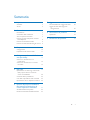 3
3
-
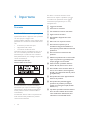 4
4
-
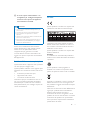 5
5
-
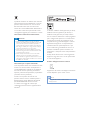 6
6
-
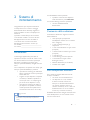 7
7
-
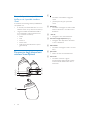 8
8
-
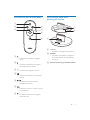 9
9
-
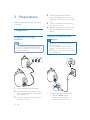 10
10
-
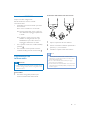 11
11
-
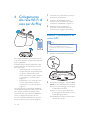 12
12
-
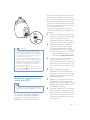 13
13
-
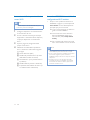 14
14
-
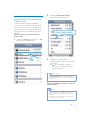 15
15
-
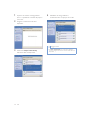 16
16
-
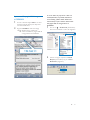 17
17
-
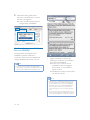 18
18
-
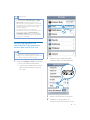 19
19
-
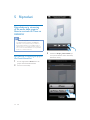 20
20
-
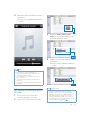 21
21
-
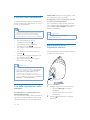 22
22
-
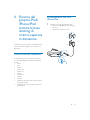 23
23
-
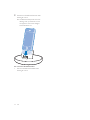 24
24
-
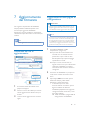 25
25
-
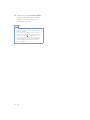 26
26
-
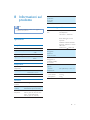 27
27
-
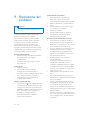 28
28
-
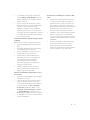 29
29
-
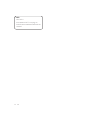 30
30
-
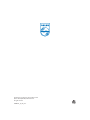 31
31
Fidelio DS9800W/10 Manuale utente
- Categoria
- Altoparlanti docking
- Tipo
- Manuale utente
Documenti correlati
-
 Fidelio AD7050W/10 Manuale utente
Fidelio AD7050W/10 Manuale utente
-
Fidelio DS8800W/10 Manuale utente
-
 Fidelio DS6600/10 Manuale utente
Fidelio DS6600/10 Manuale utente
-
 Fidelio DCW8010/12 Manuale utente
Fidelio DCW8010/12 Manuale utente
-
 Fidelio DS9830W/10 Manuale utente
Fidelio DS9830W/10 Manuale utente
-
 Fidelio DS9860W/10 Manuale utente
Fidelio DS9860W/10 Manuale utente
-
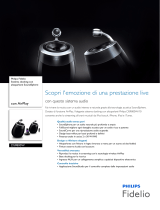 Fidelio DS9800W/10 Product Datasheet
Fidelio DS9800W/10 Product Datasheet
-
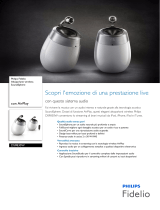 Fidelio DS9830W/10 Product Datasheet
Fidelio DS9830W/10 Product Datasheet
-
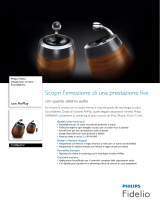 Fidelio DS9860W/10 Product Datasheet
Fidelio DS9860W/10 Product Datasheet
-
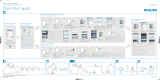 Fidelio DS9800W/10 Manuale del proprietario
Fidelio DS9800W/10 Manuale del proprietario